Sådan bruger du Chrome Remote Desktop til Android
Android-enheder er overalt, og hvis du ejer en, hvorfor ikke bruge den til fjernbetjening af din computer? Google tilbyder sin egen app til netop det. Sådan bruger du den.
Chrome Remote Desktop til Android
Start med at installere Chrome Remote Desktop-appen fra Google Play Butik, her, på din Android-enhed.
Når du har installeret, skal du slukke for Chrome på din computer og installere Chrome Remote Desktop Chrome App fra webshoppen.
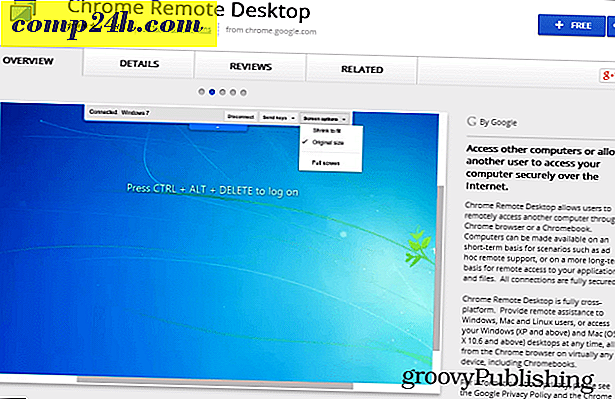
Når alt er installeret, skal du starte appen på din computer. Du finder den i din Chrome Apps launcher. Flere detaljer om kørsel af Chrome Apps findes i denne artikel.

Så gennemgå de få trin, der er nødvendige for at godkende appen.

På den næste skærm finder du ud af, at hvis du ikke vidste det, kan du også bruge tjenesten til at yde fjernhjælp, hvilket også er en simpel proces. Du skal bare give den anden bruger den kode, du får fra appen, for at få hjælp (eller omvendt at give den).
Men du er her for at få adgang til din egen computer, så den mulighed du har brug for er den anden. Så klik på Kom godt i gang i sektionen Mine computere.

Aktivér derefter fjernforbindelser, som vist nedenfor.

Det næste skridt er den vigtigste med hensyn til sikkerhed. Da du ikke vil have nogen, der har adgang til din Android-enhed, også automatisk har adgang til din computer, skal du angive en PIN-kode (mindst seks tal lang). Ingen PIN-kode, ingen adgang.

Når du har gjort det, og bekræftet PIN-koden en anden gang, kan du vende tilbage til din Android-enhed og starte den eksterne desktop-app, du tidligere har installeret. Din computer er sandsynligvis allerede vist.

Du bliver bedt om at indtaste PIN-koden. Hvis du er helt sikker på at tabe din enhed er umulig, kan du indstille appen til ikke at anmode om en PIN-kode, når du tilslutter din computer fra den respektive Android-enhed, men jeg anbefaler det ikke.

Det er det! Du kan nu styre din pc i realtid fra din Android-enhed. Så længe det er tændt, og du har en god internetforbindelse, kan du gøre dette hvor som helst du er. Det staller til tider, men det er ikke en deal breaker. Dette er en god løsning til fjernbetjening på skrivebordet, mens du er på farten - og det er gratis også.

En ting mere. Du kan stoppe med at dele skrivebordet til enhver tid ved hjælp af knappen Stop Sharing på værktøjslinjen, som vises på din computers skærm.






![Skift Firefox Standard Download Folder [How-To]](http://comp24h.com/img/firefox/478/change-firefox-default-download-folder.png)